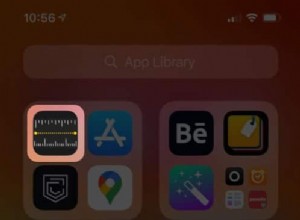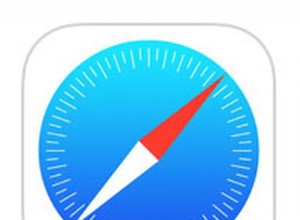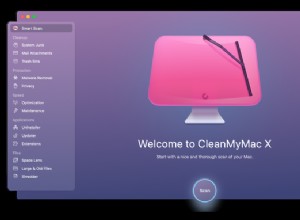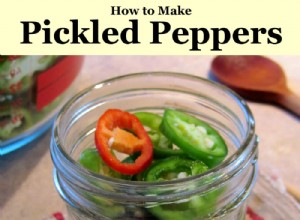يحصل تطبيق Notes على الكثير من الميزات الجديدة مع iOS 13 و macOS Catalina. من خيارات التنظيم الجديدة إلى ميزات البحث الشاملة ، يبدو أن تطبيق Notes الجديد أصبح أخيرًا في مكان يمكنه من خلاله استبدال تطبيق Notes التابع لجهة خارجية بالنسبة لي. خلال الأشهر القليلة المقبلة ، سأجرب تطبيق Notes وأشارككم بآرائي. إحدى أكبر ميزات تطبيق Notes الجديد هي القدرة على مشاركة مجلدات الملاحظات بالكامل.
في نظام التشغيل iOS 12 ، يمكنك فقط مشاركة الملاحظات الفردية التي كانت بمثابة كابوس. حسنًا ، لقد حلت Apple هذه المشكلة بالتحديث الجديد. في هذه المقالة ، سأوضح لك طريقتين بسيطتين يمكنك استخدامهما لمشاركة المجلدات في تطبيق Notes في iOS 13 و macOS Catalina. سأوضح لك أيضًا كيف يمكنك منح إذن القراءة فقط والتي تعد أيضًا ميزة جديدة في تطبيق Notes.
مشاركة المجلدات في تطبيق Apple Notes
يمكنك مشاركة المجلدات في تطبيق Apple Notes على كل من أجهزة Mac و iPhone. في هذه المقالة ، سنرى كيف يمكنك مشاركة المجلدات لكلا الجهازين.
مشاركة المجلدات في تطبيق Apple Notes على أجهزة iPhone و iPad
هناك عدة طرق يمكنك من خلالها مشاركة المجلدات في تطبيق Notes. فيما يلي أفضل طريقتين يمكنك استخدامهما.
الطريقة الأولى
1. شغّل تطبيق Notes و مرر سريعًا من اليمين إلى اليسار في المجلد الذي تريد مشاركته.
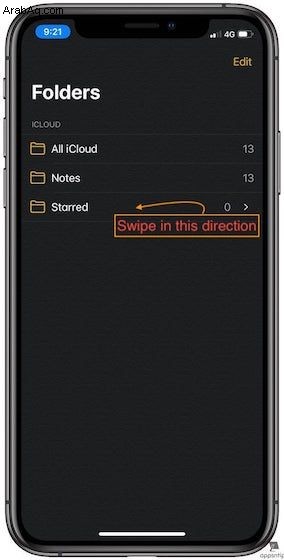
2. الآن ، انقر فوق الزر "مشاركة" وهو الزر الموجود في أقصى اليسار (الزر باللون الأزرق).
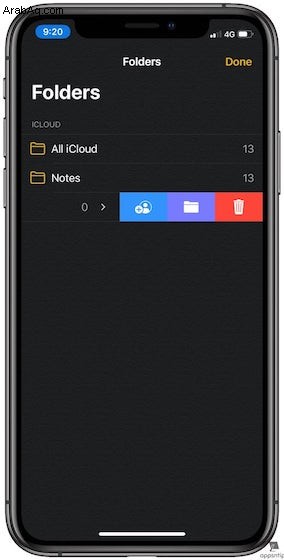
3. هنا ، يمكنك تحديد الطريقة التي تريد مشاركة المجلد بها. يمكنك استخدام جميع خيارات المشاركة المعتادة بما في ذلك iMessage أو Mail أو نسخ الرابط فقط ومشاركتها كيفما تريد.
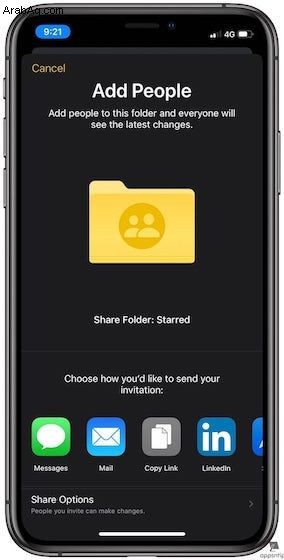
الطريقة الثانية
1. قم بتشغيل تطبيق Notes وانقر على المجلد الذي تريد مشاركته لفتحه. الآن انقر على القائمة المكونة من ثلاث نقاط في الجزء العلوي الأيسر وحدد "إضافة أشخاص" الخيار.
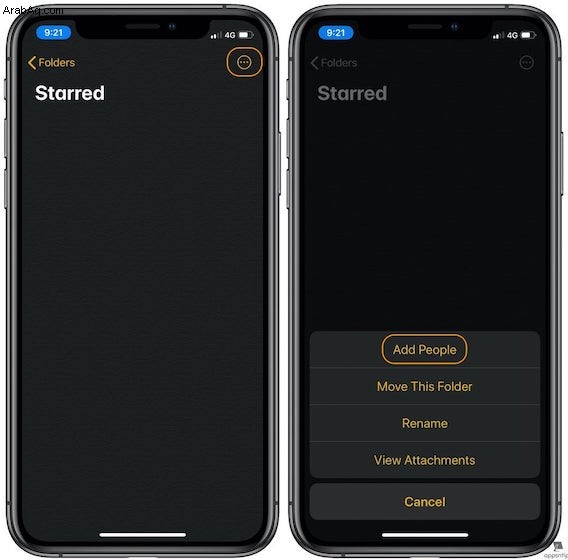
2. اختر الآن كيف ترغب في مشاركة الرابط ، تمامًا كما في الطريقة الأولى.
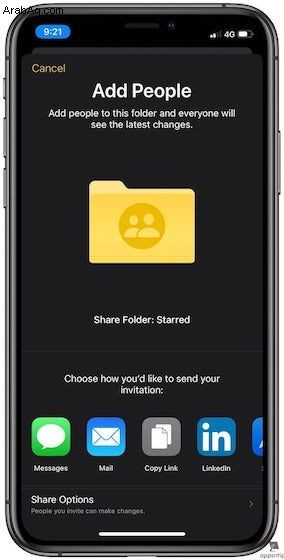
منح امتيازات للقراءة فقط في المجلدات المشتركة في iOS 13
إضافة جديدة أخرى إلى ميزة المشاركة في Apple Notes هي القدرة على إدارة الأذونات أو الامتيازات. في السابق ، بمجرد مشاركة ملاحظة مع شخص ما ، كان لديه كل الوصول ويمكنه بسهولة تحرير الملاحظات. في iOS 13 و macOS Catalina ، الآن عند مشاركة ملاحظة أو مجلد ، يمكنك اختيار منح امتياز القراءة فقط مما يضمن أن الطرف الآخر يمكنه عرض الملاحظة ولكن لا يمكنه تحريرها. إليك كيفية منح امتيازات القراءة فقط في تطبيق Apple Notes.
- العملية بسيطة جدًا. بمجرد دخولك إلى Share Sheet ، ما عليك سوى النقر على زر "Share Options" في الأسفل. هنا حدد خيار "العرض فقط" وتكون قد انتهيت.
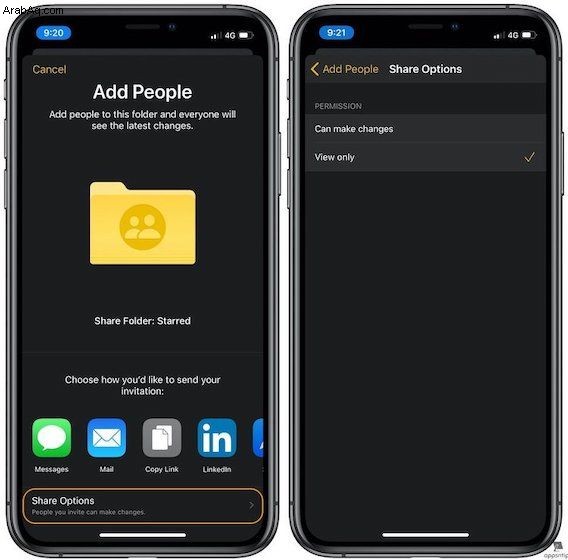
مشاركة مجلد ملاحظات Apple في macOS Catalina
تعد مشاركة مجلد في Apple Notes في macOS Catalina أمرًا بسيطًا إلى الأمام. ما عليك سوى تشغيل تطبيق Notes واتباع الخطوات التالية.
1. انقر لتحديد المجلد الذي تريد مشاركته ثم انقر على الزر مشاركة في الأعلى .
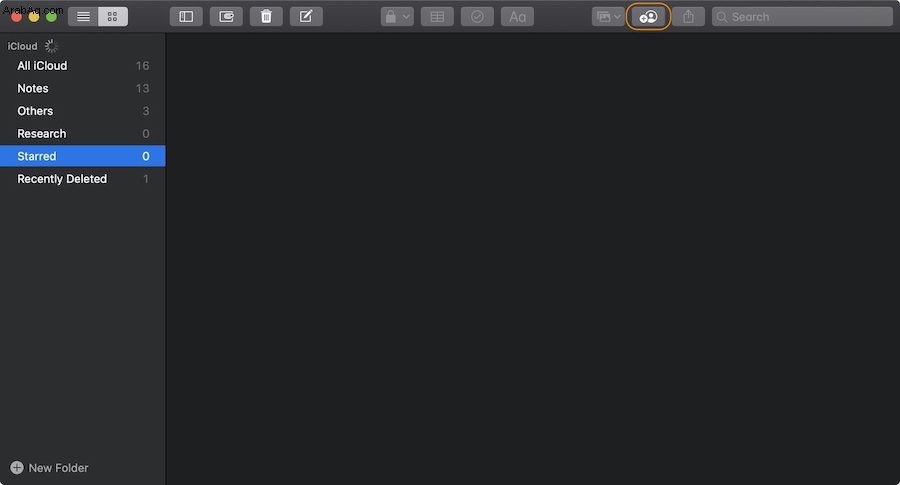
2. الآن ، انقر فوق اسم المجلد وسيتم فتح ورقة المشاركة.
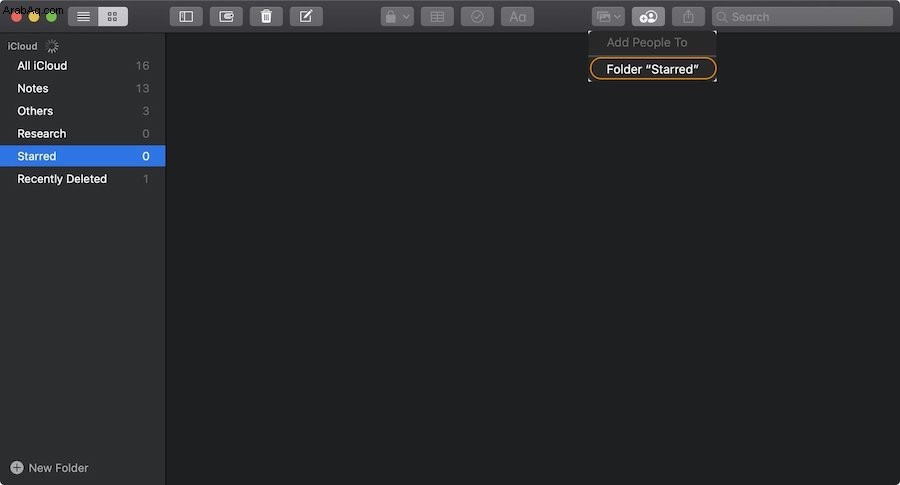
3. انقر على زر سهم القائمة المنسدلة لتحديد تفضيلات المشاركة . هذا هو المكان الذي ستختار فيه ما إذا كنت تريد منح أذونات التحرير أو عرض الأذونات فقط.
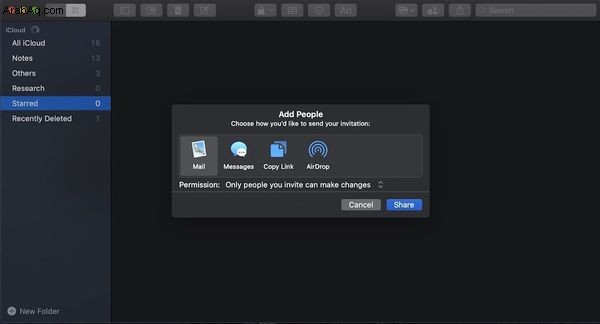
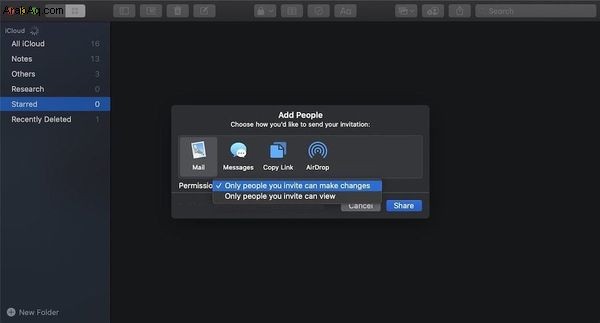
4. الخطوة الأخيرة هي اختيار الطريقة التي تريد استخدامها لمشاركة المجلد . بمجرد أن تقرر ، انقر فوق الزر "مشاركة" لمشاركة مجلد الملاحظات.
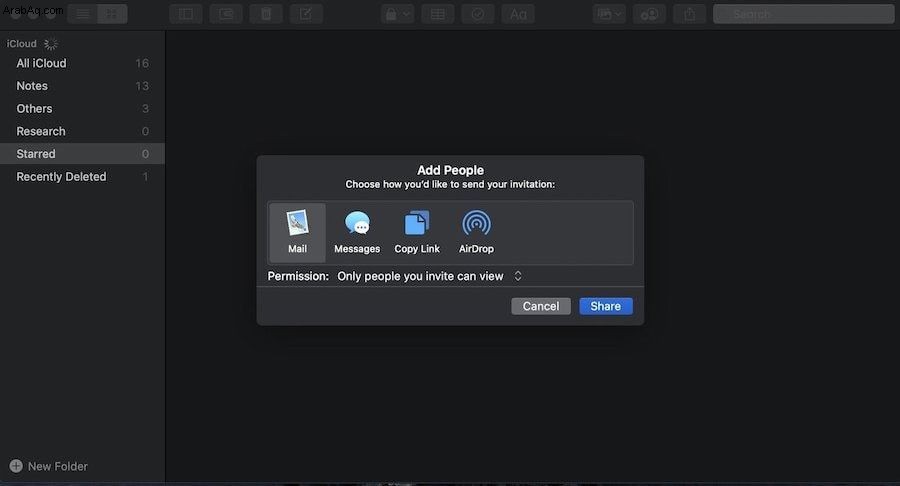
مشاركة مجلد ملاحظات Apple في macOS Catalina و iOS 13:الأفكار النهائية
جعلت Apple من السهل مشاركة المجلدات في تطبيق Notes في كل من iOS 13 و macOS Catalina. بصرف النظر عن السماح للمستخدم بمشاركة المجلدات في الملاحظات ، فقد سمحت لهم Apple بمنح امتياز القراءة فقط الذي لم يكن موجودًا في الإصدارات السابقة من تطبيق Notes. يجلب تطبيق Notes أيضًا الكثير من الميزات الجديدة الأخرى وسننشر دروسًا جديدة تغطي هذه الميزات. لا تنس متابعتنا على Twitter لتلقي إشعارات بكل مقالة جديدة.